- Auteur Jason Gerald [email protected].
- Public 2023-12-16 11:11.
- Dernière modifié 2025-01-23 12:17.
Ce wikiHow vous montrera comment déformer du texte dans Adobe Illustrator à l'aide des options Warp du menu Effets ou à l'aide de l'outil Taper dans l'outil Chemin sur un ordinateur. Malheureusement, l'application mobile Adobe Illustrator Draw ne prend pas en charge les fonctionnalités décrites dans ce wikiHow.
Étape
Méthode 1 sur 2: Utilisation du menu
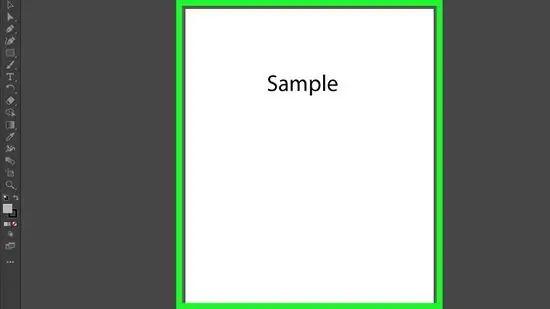
Étape 1. Ouvrez le projet Illustrator
Vous pouvez l'ouvrir à partir de l'onglet Fichier d'Illustrator ou rechercher le fichier dans un navigateur de fichiers > clic droit > Ouvrir avec… > Illustrator. C'est le moyen le plus simple de le faire sur les ordinateurs Mac et Windows.
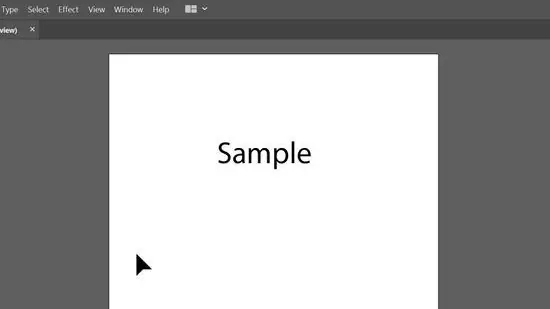
Étape 2. Sélectionnez le texte que vous souhaitez plier
Vous pouvez créer un nouveau texte en cliquant sur l'outil Texte dans le menu Outils ou en appuyant sur la touche T de votre clavier.
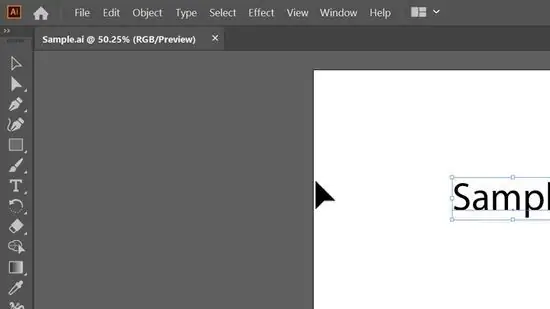
Étape 3. Cliquez sur l'onglet Effets
Vous le verrez au-dessus de la zone de projet ou en haut de l'écran.
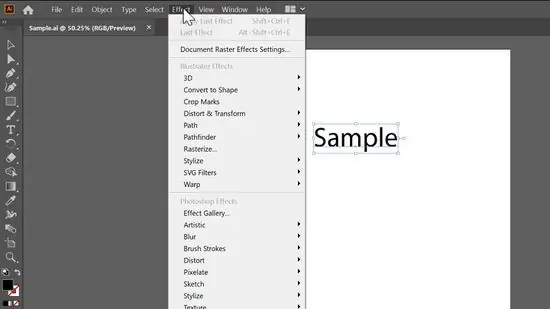
Étape 4. Cliquez sur l'onglet Déformation
Un menu apparaîtra sur le côté.
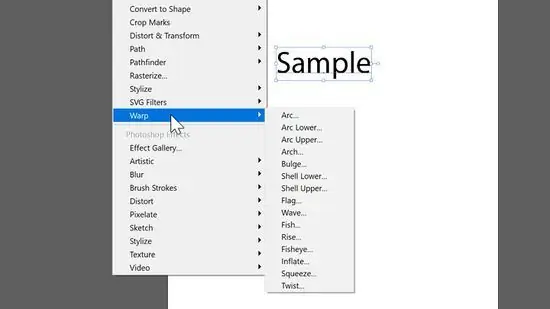
Étape 5. Cliquez sur Arc
Une fenêtre apparaîtra.
- Cliquez pour sélectionner la case à côté de Aperçu afin que vous puissiez voir les modifications au fur et à mesure qu'elles les apportent.
- Vous pouvez définir un pourcentage ici pour modifier le degré de courbure du texte, mais le paramètre par défaut fournira une courbure de base.
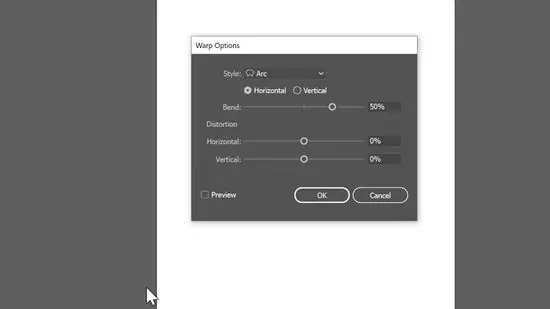
Étape 6. Cliquez sur OK pour appliquer les modifications
Si Aperçu est activé, vous pouvez voir les mêmes paramètres qui ont été définis dans la boîte de dialogue existante.
Méthode 2 sur 2: Utilisation du type sur l'outil Chemin
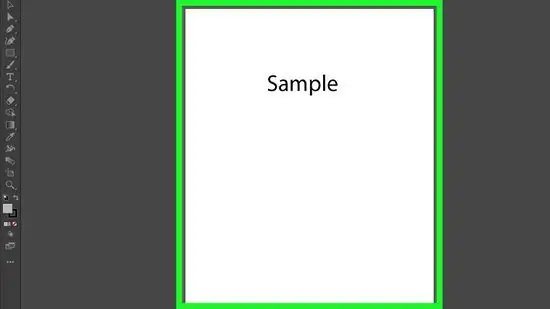
Étape 1. Ouvrez le projet Illustrator
Vous pouvez l'ouvrir à partir de l'onglet Fichier d'Illustrator ou rechercher le fichier dans un navigateur de fichiers > clic droit > Ouvrir avec… > Illustrator. C'est le moyen le plus simple de le faire sur les ordinateurs Mac et Windows.
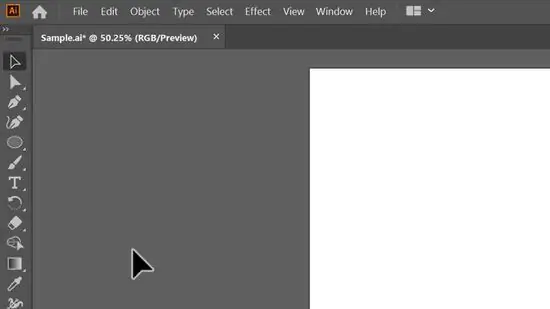
Étape 2. Dessinez un cercle ou une forme avec l'outil Ellipse
Vous pouvez le trouver dans le menu Outils. Vous pouvez également appuyer sur la touche L du clavier pour sélectionner l'outil Ellipse.
Glissez-déposez la souris sur la toile pour créer un cercle
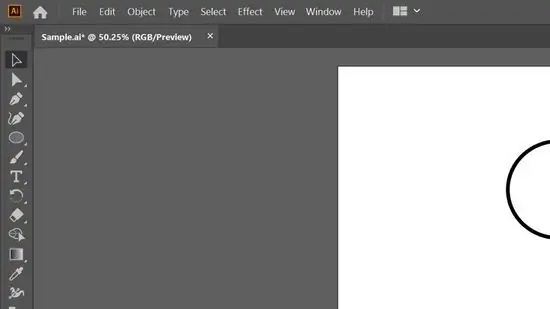
Étape 3. Cliquez et maintenez l'outil Texte dans le menu Outils
D'autres options pour l'outil Texte apparaîtront à côté.
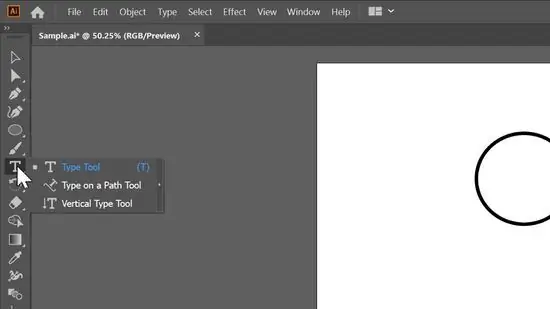
Étape 4. Cliquez sur Type dans l'outil Chemin
C'est généralement le troisième sur la liste.
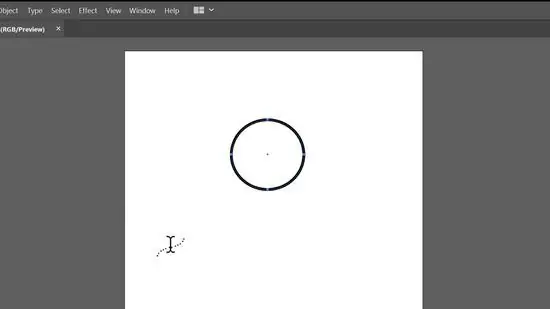
Étape 5. Cliquez sur le cercle pour activer le curseur
Au fur et à mesure que vous tapez, le texte s'incurve autour du cercle. Bien que cette méthode se concentre sur la saisie en cercles, vous pouvez écrire sous n'importe quelle forme.






